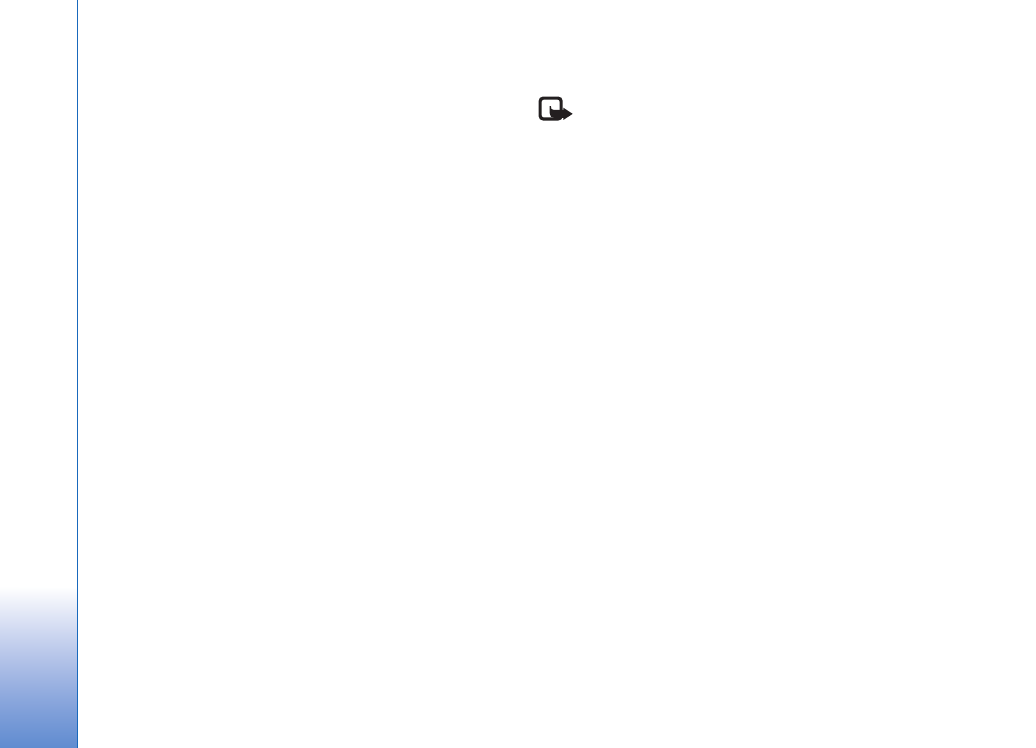
Condivisione in linea
Nota: La disponibilità di questo servizio può variare
in base al Paese o alla regione in cui il prodotto viene
venduto. Questo servizio è disponibile solo in un
numero limitato di lingue.
Con l’applicazione
Condiv. in linea
è possibile condividere
foto e video in album in linea, Weblog o in altri servizi di
condivisione sul Web. È possibile caricare contenuto,
salvare inserimenti non terminati come bozze da
continuare in un secondo momento e visualizzare il
contenuto degli album. I tipi di contenuto supportati
possono variare a seconda del fornitore di servizi.
I diritti di copyright potrebbero impedire la copia, la
modifica, il trasferimento o l’inoltro di alcune immagini,
musica (inclusi i toni di chiamata) e altri elementi.
Guida all'uso
Per utilizzare
Condiv. in linea
, è necessario effettuare la
sottoscrizione del servizio con un fornitore di servizi di
condivisione delle foto in linea. In genere, è possibile
effettuare la sottoscrizione sulla pagina Web del fornitore
di servizi. Per dettagli su come effettuare la sottoscrizione,
contattare il fornitore di servizi. Per ulteriori informazioni
sui fornitori di servizi compatibili, visitare la pagina
www.nokia.com/support/phones/N72.
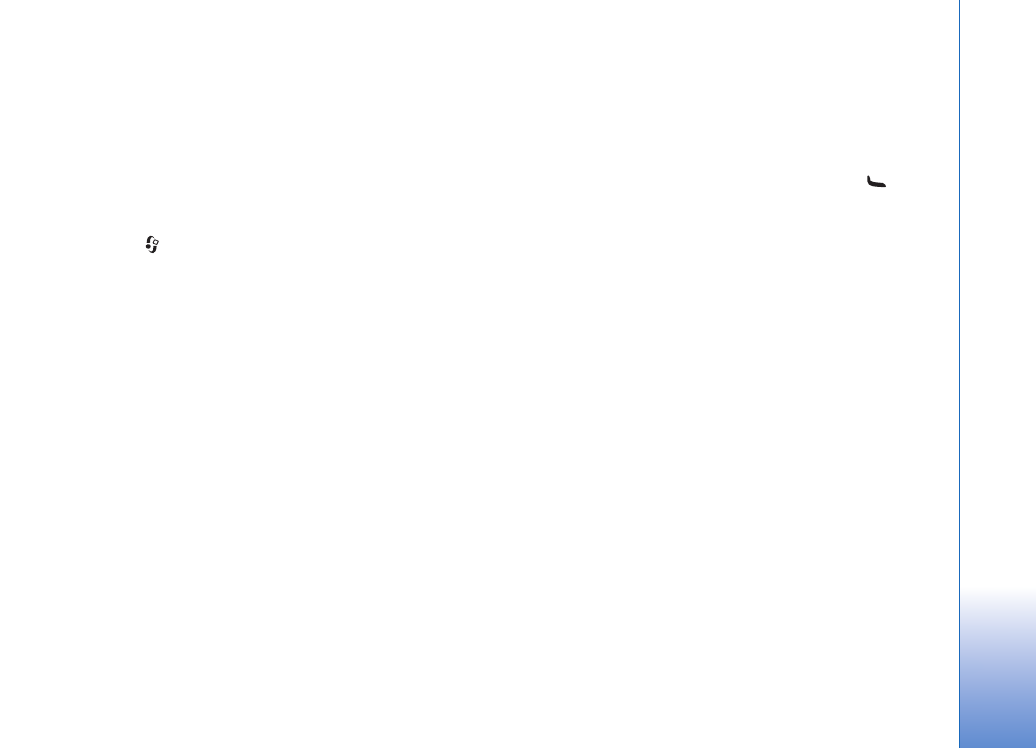
Fotocamera e Galleria
49
Quando si apre il servizio per la prima volta
nell’applicazione
Condiv. in linea
, viene chiesto di fornire
il nome utente e la password. In seguito è possibile
accedere alle impostazioni selezionando
Opzioni
>
Impostazioni
nell’applicazione
Condiv. in linea
.
Consultare "Impostazioni di Condivisione in linea", pag. 50.
Caricare file
Premere
e selezionare
Galleria
>
Immagini e video
,
i file da caricare e
Opzioni
>
Invia
>
Carica sul Web
.
È possibile accedere all’applicazione
Condiv. in linea
anche dalla fotocamera principale.
Si aprirà la vista
Selez. servizio
. Per creare un nuovo
account per un servizio, selezionare
Opzioni
>
Agg. nuovo
account
oppure l'icona del servizio contrassegnata dal
testo
Crea nuovo
nell'elenco dei servizi. Se è stato creato
un nuovo account non in linea oppure è stato modificato
un account o sono state cambiate le impostazioni del
servizio tramite un browser Web su un PC compatibile, per
aggiornare l’elenco dei servizi nel dispositivo, selezionare
Opzioni
>
Recupera servizi
Per selezionare un servizio,
premere il tasto di scorrimento.
Quando si seleziona il servizio, le foto e i video scelti
vengono visualizzati nello stato di modifica. È possibile
aprire e visualizzare i file, riorganizzarli, aggiungervi testo
oppure aggiungere nuovi file.
Per annullare il processo di caricamento sul Web e salvare
l’inserimento creato come bozza, selezionare
Indietro
>
Salva come bozza
. Se il caricamento è già iniziato,
selezionare
Annulla
>
Salva come bozza
.
Per connettersi al servizio e caricare i file sul Web,
selezionare
Opzioni
>
Carica
oppure premere
.
Aprire il servizio in linea
Per visualizzare le foto e i video caricati nel servizio in
linea e le bozze e gli elementi inviati nel dispositivo, nella
cartella
Immagini e video
selezionare
Opzioni
>
Servizi in
linea
. Se è stato creato un nuovo account non in linea
oppure è stato modificato un account o sono state
cambiate le impostazioni del servizio tramite un browser
Web su un PC compatibile, per aggiornare l’elenco dei
servizi nel dispositivo, selezionare
Opzioni
>
Recupera
servizi
Selezionare un servizio dall’elenco.
Dopo avere aperto un servizio, selezionare:
•
Apri nel browser Web
- per connettersi al servizio
specificato e visualizzare gli album caricati e le bozze
di album nel browser Web. La vista può variare
a seconda del fornitore di servizi.
•
Bozze
- per visualizzare e modificare le bozze
e caricarle sul Web.
•
Inviati
- per visualizzare gli ultimi 20 elementi creati
tramite il dispositivo.
•
Nuovo inserimento
- per creare un nuovo elemento.
Le opzioni disponibili possono variare a seconda del
fornitore di servizi.
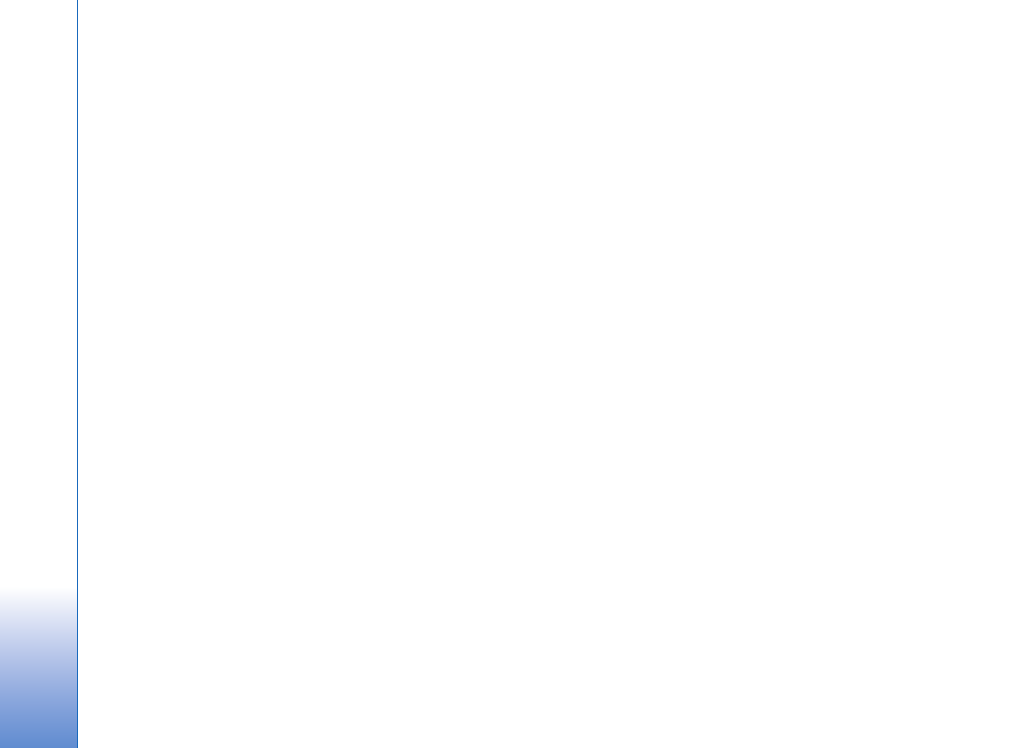
Fotocamera e Galleria
50
Impostazioni di Condivisione in linea
Per modificare le impostazioni di
Condiv. in linea
,
nell’applicazione
Condiv. in linea
selezionare
Opzioni
>
Impostazioni
.
Account personali
In
Account personali
è possibile creare nuovi account
o modificarne di esistenti. Per creare un nuovo account,
selezionare
Opzioni
>
Agg. nuovo account
. Per
modificare un account esistente, selezionare un account,
quindi
Opzioni
>
Modifica
. Selezionare tra le seguenti
opzioni:
Nome account
- per immettere un nome per l’account
Fornitore di servizi
- per selezionare il fornitore di servizi
da utilizzare. Non è possibile cambiare il fornitore di
servizi di un account esistente, occorre creare un nuovo
account per il nuovo fornitore di servizi. Se si elimina un
account in
Account personali
, anche i servizi relativi
all’account verranno eliminati dal dispositivo, inclusi gli
elementi inviati per il servizio.
Nome utente
e
Password
- per inserire il nome utente e
la password creati per l’account quando è stata effettuata
la registrazione al servizio in linea.
Carica dimensioni foto
- per selezionare la dimensione
delle foto da caricare nel servizio.
Impostazioni delle applicazioni
Visualizza dimens. foto
- per selezionare le dimensioni
della foto da visualizzare sul display del dispositivo. Questa
impostazione non influisce sulla dimensione delle foto
caricate.
Visualizza dim. testo
- per selezionare la dimensione del
carattere utilizzata per visualizzare il testo delle bozze
e degli elementi inviati oppure quando si aggiunge o si
modifica del testo in un nuovo elemento.
Avanzate
Fornitori di servizi
- per visualizzare o modificare
le impostazioni del fornitore di servizi, aggiungere un
nuovo fornitore di servizi oppure mostrare i dettagli di un
fornitore di servizi. Se si cambia il fornitore di servizi,
andranno perse tutte le informazioni degli
Account
personali
relative al fornitore di servizi precedente. Non è
possibile cambiare le impostazioni dei fornitori di servizi
predefiniti.
Punto accesso pred.
- per cambiare il punto di accesso
utilizzato per connettersi al servizio in linea, selezionare il
punto di accesso desiderato.